Condividi qualsiasi supporto con un nuovo contatto dall’app Messaggi in iOS
Questo è il modo più semplice per inoltrare un’immagine o un video da un thread di messaggi a un nuovo contatto:
- Dalla discussione Messaggio con l’immagine in questione, toccare l’immagine per renderla attiva
- Tocca il pulsante Condividi nell’angolo (la scatola con una freccia che ne esce)
- Scegli “Messaggio” per inoltrare l’immagine a un nuovo contatto (i)
(Nota anche qui puoi pubblicare l’immagine o il video direttamente su Twitter o Facebook dall’opzione Condividi)
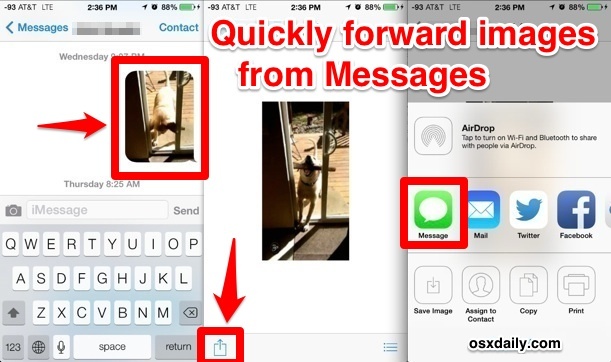
Inserisci i destinatari e invia l’immagine come al solito, proprio come qualsiasi altro nuovo messaggio multimediale (il destinatario non deve utilizzare iMessage):
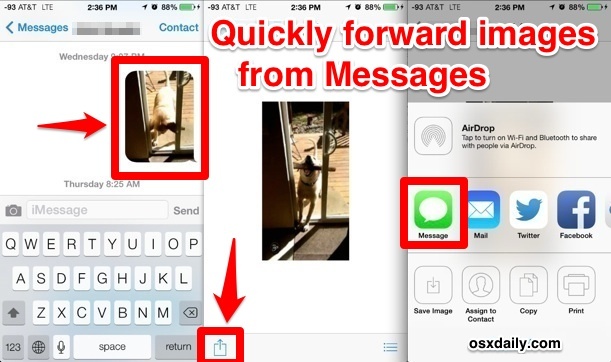
Solo l’immagine, i media o il video vengono inviati utilizzando questo trucco, perché in realtà si tratta solo di creare un nuovo messaggio dall’immagine piuttosto che utilizzare la tradizionale funzione di inoltro del testo, che include il testo per impostazione predefinita. In questo caso, nessun testo verrà allegato, e nessuna delle informazioni di contatto dei mittenti originali verrà inviata insieme. Se si sceglie di pubblicare su Facebook o di inviare i media come tweet, si applica la stessa situazione e si pubblicherà solo l’immagine o il video, non il testo di accompagnamento.
La possibilità di creare un nuovo messaggio direttamente da un’immagine in linea è davvero il modo più veloce per condividere file multimediali da una chat di iMessage in iOS, che si tratti di un video o di una foto o persino di un file audio. Prima che l’app Messaggi cambi con iOS 7.0, gli utenti dovevano usare il copia e incolla – che continua a funzionare ma è un po ‘più lento – o salvare l’immagine nell’app Foto Rullino fotografico e ricominciare da lì, un po’ più ingombrante e certamente più lento.








